Ein schwarz weisses Foto mit ein bisschen Farbe...
...wer kennt sie nicht. Mit ganz einfachen Mitteln werden Fotografien zu Kunstwerken, und das kann buchstäblich jeder. Wer nicht selber fotografiert, findet sicher auf dem Internet geeignetes Rohmaterial. Bitte beachtet die Lizenzbestimmungen, denn eine Fotografie ist kein Allgemeingut.
Es gibt diverse Programme die Color Splash...
...beherrschen. Ich empfehle Euch Color Splash Studio, weil es meiner Meinung über die besten Werkzeuge verfügt, die fertigen Fotos direkt auf Flickr, Tumblr etc. geladen werden können und weil die Programmautoren auf Twitter einen hervorragenden Support leisten. Alle Links findet ihr am Ende dieses Posts.
Eine Bedienungsanleitung wäre...
...eigentlich gar nicht nötig, denn das Programm ist intiutiv bedienbar. Bild laden, es erscheint schwarz weiss, mit dem Cursor die Objekte anmalen die man wieder farbig haben will und fertig. Die Technik die dahintersteckt ist simpel. Vom Programm wird eine schwarz weiss Folie bzw. eine exakte Kopie erzeugt, die über das farbige Original gelegt wird. Mit dem Cursor radiert man die Stellen auf der Folie weg damit darunter wieder das farbige Objekt zum Vorschein kommt. Am Schluss werden Folie und Original als neues Color Splash Foto vereint und gespeichert.
Das Hauptmenü...
... mit Drag and Drop wird das gewünschte Foto in das Programm gezogen oder kann mit Load Image aus einem Verzeichnis geladen werden.
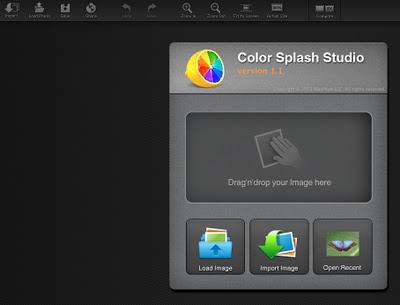
Sobald das Foto geladen ist, sieht das Fenster des Hauptmenüs so aus...

Diameter...
...damit wird die Grösse des Cursors bestimmt was anhand der Kugel bzw. der Pinselgrösse dargestellt wird. Ich vergrössere zuerst das Foto mit Zoom In (am oberen Rand) und zeichne danach die Ränder mit einem kleinen Diameter nach.
Softness...
...damit bestimme ich wie weich meine Pinsel- oder Cursorstriche mit dem Diameter sein sollen. Zusammen mit der Funktion Opacity (Deckkraft) kann bestimmt werden wie stark oder weich ein Objekt wieder eingefärbt werden soll.
Der Reiter color Layer oder Grayscale...
...dient dazu den Pinselstrich noch mehr zu verfeinerern. Brightness = Helligkeit, Contrast = Kontrast Blur = verwischen/unscharf, Hue = Farbton Exposure = Belichtung
Wenn einmal zuviel Farbe aufgetragen wurde...
...kann mit dem Reiter Grayscale (oben rechts) die farbigen mit den grauen Pinseln vertauscht werden.
Mit der Funktion Pan...
...kann man innerhalb eines grossen Bildes navigieren dh. mit der Hand die Ansicht verschieben. Ich persönlich wünschte mir da, dass das Navigieren mit dem Trackpad z.B. mit zwei Fingern möglich ist. Da ich praktisch jedes Foto stark vergrössere um genauer arbeiten zu können, wäre diese Funktion praktisch(er) als das ständige Umschalten zwischen Pan und dem Pinsel. Wer weiss vielleicht kommt das mit einem Update
Wichtig ist die Funktion Show...
...am oberen rechten Rand. Damit sehe ich ob ich alle Stellen meines Objekts (Blume) eingefärbt habe oder ob etwas vergessen gegangen ist.

Mit Invert...
...oder umkehren (2. Bild ganz oben rechts) dreht man den Spiess um und färbt alles ausser des vorher markierten Objektes ein.
Eine sehr nützliche Funktion...
...ist die Möglichkeit über Sahre Image das Kunstwerk auf den sozialen Netzwerken und dem Fotodienst Flickr zu publizieren

Links...

...wer kennt sie nicht. Mit ganz einfachen Mitteln werden Fotografien zu Kunstwerken, und das kann buchstäblich jeder. Wer nicht selber fotografiert, findet sicher auf dem Internet geeignetes Rohmaterial. Bitte beachtet die Lizenzbestimmungen, denn eine Fotografie ist kein Allgemeingut.
Es gibt diverse Programme die Color Splash...
...beherrschen. Ich empfehle Euch Color Splash Studio, weil es meiner Meinung über die besten Werkzeuge verfügt, die fertigen Fotos direkt auf Flickr, Tumblr etc. geladen werden können und weil die Programmautoren auf Twitter einen hervorragenden Support leisten. Alle Links findet ihr am Ende dieses Posts.
Eine Bedienungsanleitung wäre...
...eigentlich gar nicht nötig, denn das Programm ist intiutiv bedienbar. Bild laden, es erscheint schwarz weiss, mit dem Cursor die Objekte anmalen die man wieder farbig haben will und fertig. Die Technik die dahintersteckt ist simpel. Vom Programm wird eine schwarz weiss Folie bzw. eine exakte Kopie erzeugt, die über das farbige Original gelegt wird. Mit dem Cursor radiert man die Stellen auf der Folie weg damit darunter wieder das farbige Objekt zum Vorschein kommt. Am Schluss werden Folie und Original als neues Color Splash Foto vereint und gespeichert.
Das Hauptmenü...
... mit Drag and Drop wird das gewünschte Foto in das Programm gezogen oder kann mit Load Image aus einem Verzeichnis geladen werden.
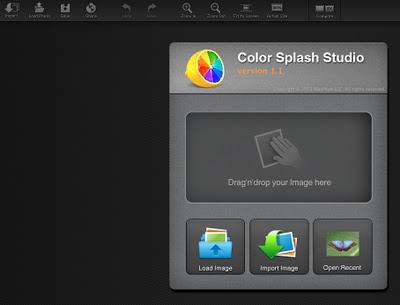
Sobald das Foto geladen ist, sieht das Fenster des Hauptmenüs so aus...
Diameter...
...damit wird die Grösse des Cursors bestimmt was anhand der Kugel bzw. der Pinselgrösse dargestellt wird. Ich vergrössere zuerst das Foto mit Zoom In (am oberen Rand) und zeichne danach die Ränder mit einem kleinen Diameter nach.
Softness...
...damit bestimme ich wie weich meine Pinsel- oder Cursorstriche mit dem Diameter sein sollen. Zusammen mit der Funktion Opacity (Deckkraft) kann bestimmt werden wie stark oder weich ein Objekt wieder eingefärbt werden soll.
Der Reiter color Layer oder Grayscale...
...dient dazu den Pinselstrich noch mehr zu verfeinerern. Brightness = Helligkeit, Contrast = Kontrast Blur = verwischen/unscharf, Hue = Farbton Exposure = Belichtung
Wenn einmal zuviel Farbe aufgetragen wurde...
...kann mit dem Reiter Grayscale (oben rechts) die farbigen mit den grauen Pinseln vertauscht werden.
Mit der Funktion Pan...
...kann man innerhalb eines grossen Bildes navigieren dh. mit der Hand die Ansicht verschieben. Ich persönlich wünschte mir da, dass das Navigieren mit dem Trackpad z.B. mit zwei Fingern möglich ist. Da ich praktisch jedes Foto stark vergrössere um genauer arbeiten zu können, wäre diese Funktion praktisch(er) als das ständige Umschalten zwischen Pan und dem Pinsel. Wer weiss vielleicht kommt das mit einem Update
Wichtig ist die Funktion Show...
...am oberen rechten Rand. Damit sehe ich ob ich alle Stellen meines Objekts (Blume) eingefärbt habe oder ob etwas vergessen gegangen ist.
Mit Invert...
...oder umkehren (2. Bild ganz oben rechts) dreht man den Spiess um und färbt alles ausser des vorher markierten Objektes ein.
Eine sehr nützliche Funktion...
...ist die Möglichkeit über Sahre Image das Kunstwerk auf den sozialen Netzwerken und dem Fotodienst Flickr zu publizieren
Links...
- Klick für Color Splash Studio im AppStore
- Klick für die Homepage des Herstellers
- Klick für die Fotogruppe Color Splash auf Flickr (neue Mitglieder willkommen)
- Klick für Twitteraccount der Programmautoren

